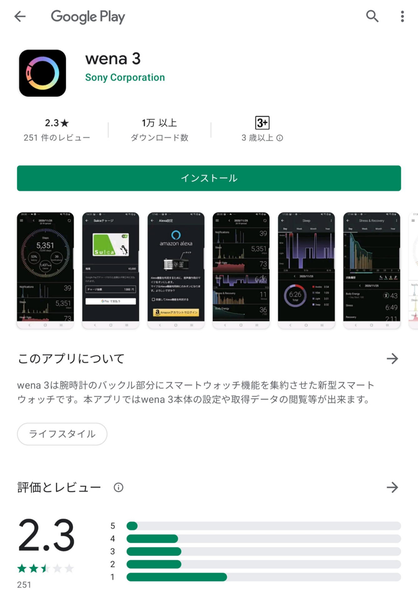先週は"スマートブレスレット"というイメージを持つwena 3のハードウェア的側面と、レガシーな腕時計本体への取り付け、結果としてのトータルデザインの印象などをご紹介した。今週は先週の続編として、キッティングしたwena 3+ロレックス「エクスプローラーII」を2週間ほど使ったので、wena 3のアプリ面からその使い勝手をご紹介したい。
まずアプリをスマホにダウンロードする
スマートウォッチ機能をブレスレットのバックル部分で実現するwena 3は、一般的なスマートウォッチ同様、ペアとなるスマホに専用アプリである"wena 3"をダウンロード、インストールして初めて使えるようになる。アプリにはAndroid版とiOS版が用意されており、筆者はメインスマホであるGalaxy Z Fold2 5GにAndroid版を導入した。
Android版のwena 3アプリはすでに1万本以上のダウンロード実績があるが、意外とその評価は低い。評価コメントの詳細を眺めてみると、様々な問題点があるようだが、ソニーのサポート関係者も積極的に回答を寄せており、今現在、筆者個人的にはそれほど矛盾や問題を感じていないこともあり今後に期待したい。
さてインストールが終了し、ガイダンスに誘導されるままアカウント設定を行い、スマホとのBluetoothペアリングも順調に終了した。初期画面のメニューを開くと、アプリ設定、デバイス設定、Payment設定の3つの設定項目が表示される。wena 3設定のメインは2番目の"デバイス設定"だ。
デバイス設定には活動ログや通知設定、ハードウェア機能の設定からスケジュールやお天気、紛失防止トラッカーのMAMORIOとの連携設定、Alexaの設定、Qrio Lockとの連携設定まで10を超える設定を集中的に実施できる。

この連載の記事
-
第791回
トピックス
Androidスマホにもカメラグリップ! MagSafe対応「VEGER SnapCam」を衝動買い -
第790回
トピックス
ファンシーでコンパクト「Jojocat C-10」Bluetoothスピーカーを発見! -
第789回
トピックス
PayPay決済で最強の「Galaxy S24 Ultra」用ケースを見つけた! -
第788回
トピックス
1980円! モバイルバッテリー付き超変態仕様イヤホン「TRANS」を発見してブッ飛んだ! -
第787回
トピックス
G-SHOCKのベストセラー5600シリーズの【改】キットを衝動買い -
第786回
トピックス
ほぼカセットテープサイズ「Bluetoothスピーカー」を衝動買い -
第785回
トピックス
唯我独尊デザインパワー「マンガG-SHOCK」を発売日に衝動買い -
第784回
トピックス
ありそうでなかった“目盛り”で時間経過「ビジュアルバータイマー」を衝動買い -
第783回
トピックス
ニキシー管風「Smart Weather Clock」(天気予報管)を衝動買い -
第782回
スマホ
6万9800円で「nubia Flip 5G」折りたたみスマホを衝動買い -
第781回
トピックス
真ん丸の外観に惹かれ円盤型「UFOマウス」を衝動買いしたが…… - この連載の一覧へ